Mac 版 Logic Pro 使用手册
- 欢迎使用
-
- 触控栏快捷键
-
-
- 录音室钢琴
- 词汇表
- 版权

在 Mac 版 Logic Pro 钢琴卷帘编辑器中移动音符
你可以在钢琴卷帘编辑器中移动所选音符以更改它们的时间位置。当你移动音符时,它们会按照钢琴卷帘编辑器当前的“吸附”值来移动。
当你拖移音符时,一个帮助标记会显示其当前的时间位置和音高。它与起始音高的偏差显示为正值或负值。
你也可以使用事件浮动窗口来移动音符。请参阅使用事件浮动窗口。
【提示】钢琴卷帘编辑器菜单栏中的信息显示展示指针下方的音符名称和时间位置。移动音符时观察信息显示以确保将它们移动到正确的位置。
移动音符
在 Logic Pro 钢琴卷帘编辑器中,选择一个或多个音符,然后向左或向右拖移。
以更精确的增量移动音符
在 Logic Pro 钢琴卷帘编辑器中,选择音符。
开始拖移音符。
按住 Control 键并继续将音符拖到想要的位置。
拖移精度取决于当前的“吸附”值和缩放比例(请参阅在 Logic Pro 钢琴卷帘编辑器中吸附到网格)。
此外,可以在以音位音阶拖移并移动音符时按下 Control-Shift 键,从而覆盖“吸附”值。
限制单向拖移
选取“Logic Pro”>“设置”>“通用”>“编辑”。
选择“在钢琴卷帘和乐谱窗口中限制单向拖移”复选框。
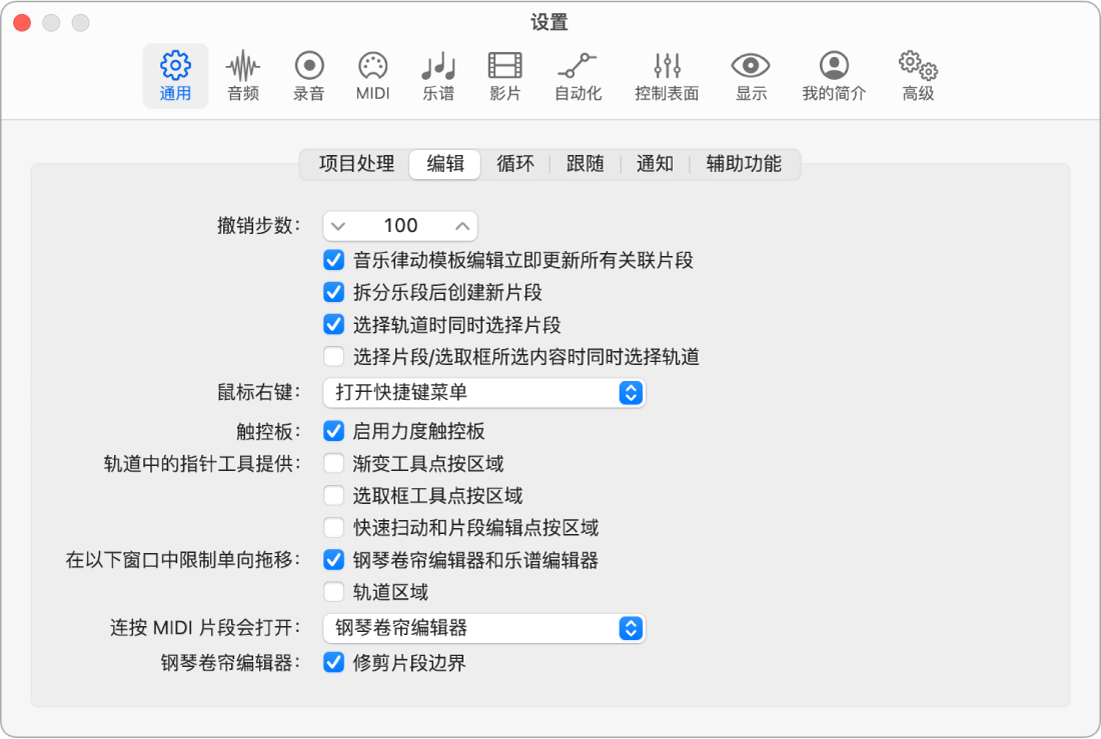
此选项帮助你在水平移动音符时避免意外地将音符移调,或垂直移动音符时避免更改它们的时间位置。按住鼠标键时,初始方向(垂直或水平)会限制对指针的进一步移动。释放鼠标按键,并点按事件以向另一个方向移动。
使用键盘命令移动音符
在 Logic Pro 中,使用以下任一键盘命令:
将片段/事件位置向右挪动一个 SMPTE 帧
将片段/事件位置向左挪动一个 SMPTE 帧
将片段/事件位置向右挪动 1/2 SMPTE 帧
将片段/事件位置向左挪动 1/2 SMPTE 帧
将片段/事件位置向右挪动 5 个 SMPTE 帧
将片段/事件位置向左挪动 5 个 SMPTE 帧
将片段/事件位置向右挪动一个 SMPTE 位
将片段/事件位置向左挪动一个 SMPTE 位
将片段/事件位置向右挪动一个音位
将片段/事件位置向左挪动一个音位
将片段/事件位置向右挪动一个等份
将片段/事件位置向左挪动一个等份
将片段/事件位置向右挪动一个节拍
将片段/事件位置向左挪动一个节拍
将片段/事件位置向右挪动一个小节
将片段/事件位置向左挪动一个小节
将片段/事件位置向右挪动 1 个挪动值的距离
将片段/事件位置向左挪动 1 个挪动值的距离
将片段/事件位置向右挪动 1 个采样
将片段/事件位置向左挪动 1 个采样
将片段/事件位置向右挪动 1 毫秒
将片段/事件位置向左挪动 1 毫秒
将片段/事件位置向右挪动 10 毫秒
将片段/事件位置向左挪动 10 毫秒
所选事件将向右或向左移动一个步进,这由特定键盘命令中定义的单位决定。
将其他 MIDI 数据和音符一起移动
在 Logic Pro 中,从钢琴卷帘编辑器菜单栏中选取“功能”>“包括非音符 MIDI 事件”,以将片段中的其他数据(如弯音、调制、触后响应或复音触后响应)和片段的音符相连。